Хотите настроить и установить многосайтовую сеть WordPress? WordPress имеет встроенную возможность создания нескольких сайтов с использованием одной и той же установки WordPress.
Многосайтовая сеть WordPress используется блогами, школами и предприятиями, которым необходимо запустить отдельные сайты, но при этом они хотят управлять ими с единой панели управления.
В этой статье мы покажем вам, как правильно установить и настроить многосайтовую сеть WordPress.
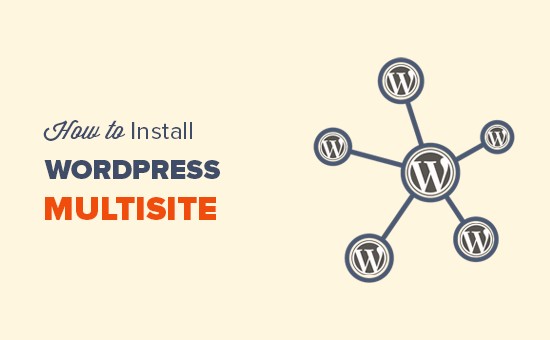
Поскольку это обширная статья, ниже приведена своего рода таблица для более удобной навигации по темам.
Основы многосайтовой сети WordPress
* Что такое многосайтовая сеть WordPress?
* Преимущества использования многосайтовой сети WordPress
* Недостатки использования многосайтовой сети WordPress
* Кому нужна многосайтовая сеть WordPress
WordPress Multisite Network — Установка и настройка
* Требования к многосайтовой сети WordPress
* Выбор доменной структуры для многосайтовой сети
* Настройка заменяющих поддоменов
* Включение функций многосайтовой сети WordPress
* Настройка многосайтовой сети WordPress
Многосайтовая сеть WordPress - конфигурация
* Настройте параметры сети
* Открытие многосайтовой сети для регистрации
* Новые настройки сайта
* Настройки загрузки для многосайтовой сети
* Настройки плагина
Настройка контента, тем и плагинов по умолчанию
* Добавление новых сайтов в многосайтовую сеть WordPress
* Добавление тем и плагинов в многосайтовую сеть
* Добавление контента по умолчанию на новые сайты
Устранение неполадок и часто задаваемые вопросы
* Устранение неполадок в работе многосайтовой сети WordPress
* Часто задаваемые вопросы о многосайтовой сети WordPress
Что такое многосайтовая сеть WordPress?
Многосайтовая сеть WordPress позволяет вам запускать и управлять несколькими сайтами или блогами WordPress из одной установки WordPress.
Он позволяет мгновенно создавать новые сайты и управлять ими, используя одно и то же имя пользователя и пароль. Вы даже можете разрешить другим пользователям регистрироваться и создавать свои собственные блоги на вашем домене.
Многосайтовая сеть WordPress имеет расширенные настройки, которые вы можете использовать для настройки каждого сайта/блога в вашей сети.
Преимущества использования многосайтовой сети WordPress
Во многих ситуациях многосайтовая сеть WordPress может быть более выгодной, чем управление несколькими автономными сайтами WordPress. Вот несколько преимуществ использования многосайтовой сети WordPress:
* Как сетевой администратор, вы можете легко управлять несколькими сайтами с одной панели управления.
* Каждый сайт в сети может иметь своих администраторов, и они смогут управлять только своим сайтом.
* Вы можете установить плагины/темы и активировать их на нескольких сайтах, загрузив всего одну версию.
* Многосайтовая сеть также упрощает управление обновлениями. Вам нужно обновить WordPress, плагины или темы только на одной «главной» установке.
Недостатки использования многосайтовой сети WordPress
Создание многосайтовой сети WordPress не всегда полезно при управлении несколькими сайтами. Вот некоторые недостатки, которые следует иметь в виду перед настройкой многосайтовой сети:
* Все сайты в сети используют одни и те же ресурсы. Это означает, что при выходе из строя вашей сети все сайты в сети также перестают работать.
* Пользователям начального уровня непросто управлять трафиком и ресурсами сервера. В случае, если один из сайтов получит непредвиденный трафик, это повлияет на все остальные сайты в сети.
* Если один сайт будет взломан, это означает, что все сайты в сети будут взломаны.
* Некоторые плагины WordPress могут некорректно работать в многосайтовой сети.
* Многосайтовая сеть WordPress поддерживается не всеми провайдерами веб-хостинга в равной степени, что ограничивает ваши возможности. Об этом мы поговорим далее в статье.
Кому нужна многосайтовая сеть WordPress?
Тот факт, что вы управляете несколькими сайтами WordPress, не означает, что вам нужно использовать многосайтовую сеть.
Существуют независимые инструменты для управления несколькими сайтами WordPress с единой панели управления. Такие инструменты, как InfiniteWP или iThemes Sync, позволяют легко управлять несколькими сайтами под одной панелью управления, не переключаясь с одного сайта на другой.
Вот несколько ситуаций, когда создание многосайтовой сети имеет смысл:
* Сайт журнала с различными разделами, управляемыми разными командами
* Бизнес-сайт с подстраницами для различных местоположений и филиалов
* Правительственные и некоммерческие сайты могут использовать WordPress multisite для разных департаментов, местоположений и регионов.
* Ваша сеть блогов, работающих на нескольких поддоменах
* Школы и колледжи, которые позволяют учащимся создавать собственные блоги на школьных серверах.
Требования к многосайтовой сети WordPress
Все сайты в многосайтовой сети WordPress используют одни и те же ресурсы сервера. Это значит, что самое главное, что вам нужно — это хороший хостинг WordPress.
Если вы планируете создать несколько сайтов с небольшим трафиком, то, скорее всего, вам подойдет виртуальный хостинг.
Однако из-за особенностей многосайтовой сети по мере роста ваших сайтов вам понадобится VPS-хостинг или выделенный сервер.
Помимо веб-хостинга вам понадобятся базовые знания о том, как установить WordPress и редактировать файлы с помощью FTP.
Выбор доменной структуры для вашей многосайтовой сети
В многосайтовой сети WordPress вы можете добавлять новые сайты, используя поддомены или подкаталоги.
Пример поддомена:
http://site1.example.com
Пример подкаталога:
http://example.com/site1/
Если вы выберете поддомены, то вам необходимо будет настроить резервные поддомены на вашем сервере. На следующем шаге мы покажем вам, как это сделать.
С другой стороны, если вы выбираете подкаталоги или URL-адреса на основе вашего многосайтового сетевого пути, то вы можете пропустить следующий шаг.
Настройка резервных поддоменов
Если вы решили использовать поддомены для сайтов в вашей многосайтовой сети, вам необходимо настроить резервные поддомены для вашей многосайтовой сети.
Для этого вам необходимо сначала войти в панель управления cPanel вашего аккаунта хостинга WordPress. После этого вам нужно прокрутить страницу до раздела «Домены» и нажать кнопку «Субдомены».
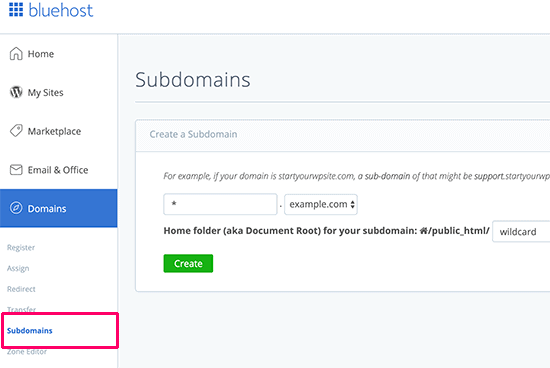
Примечание: В зависимости от службы веб-хостинга ваша панель управления cPanel может выглядеть немного иначе, чем на изображении выше. Вот как выглядит cPanel на Bluehost. На следующей странице вам необходимо ввести * в поле поддомена и выбрать ваш основной домен из выпадающего меню.

Cpanel автоматически определит исходный документ и отобразит его в поле ниже. Затем нажмите кнопку «Создать», чтобы создать резервный поддомен.
Включение опции WordPress Multisite Network
Функция многосайтовой сети встроена в каждую установку WordPress. Все, что вам нужно сделать, это установить и настроить WordPress как обычно. После этого вам просто нужно включить опцию мультисайта.
Вы также можете включить опцию мультисайта на любом существующем сайте. Перед включением многосайтовости не забудьте сделать полную резервную копию вашего сайта.
Чтобы включить многосайтовость, подключитесь к сайту с помощью FTP-клиента или файлового менеджера cPanel, затем откройте файл wp-config.php и отредактируйте его.
Вам необходимо добавить следующий код в файл wp-config.php непосредственно перед следующей строкой кода. Вот и все, хватит редактировать! Удачного блоггинга. */ линия.
/* Мультисайт */
определить( 'WP_ALLOW_MULTISITE', правда );
После этого сохраните и повторно загрузите файл wp-config-php на сервер. Этот код просто включает опцию мультисайта на вашем сайте WordPress. После включения вам необходимо настроить многосайтовую сеть.
Настройка многосайтовой сети WordPress
Теперь, когда вы успешно включили функцию мультисайта на своем сайте WordPress, пришло время ее настроить.
Если вы настраиваете многосайтовую сеть на существующем сайте, вам необходимо деактивировать все плагины на вашем сайте.
Просто зайдите на страницу Плагины » Установленные плагины и выберите все плагины. В раскрывающемся меню необходимо выбрать пункт «Деактивировать», а затем нажать кнопку «Применить».

Теперь вы можете перейти на страницу Инструменты » Настройка сети, чтобы настроить многосайтовую сеть.

На экране настройки сети вы увидите уведомление о том, что на вашем сервере необходимо установить модуль Apache mod_rewrite. Этот модуль установлен и включен у всех лучших провайдеров хостинга WordPress.
Следующее, что вам нужно сделать, это указать WordPress, какую доменную структуру вы будете использовать для своих сайтов в сети, например. поддомены или подкаталоги.
После этого вам необходимо указать имя вашей сети и убедиться, что адрес электронной почты в учетной записи администратора сети указан правильно.
Нажмите кнопку «Установить», чтобы продолжить.
WordPress теперь покажет вам код, который нужно добавить в файлы wp-config.php и .htaccess соответственно.

Вы можете использовать FTP-клиент или файловый менеджер в cPanel, чтобы скопировать и вставить код в эти два файла.
После этого вам нужно будет снова войти на свой сайт, чтобы получить доступ к многосайтовой сети.
Настройка сетевых параметров
Теперь, когда вы настроили свою многосайтовую сеть, пришло время настроить параметры сети. Для изменения сетевых настроек, добавления новых сайтов или настройки других параметров необходимо перейти на панель управления сетью.
При наведении указателя мыши на раздел «Мои сайты» на панели инструментов появится всплывающее окно, в котором нужно нажать Администратор сети » Панель управления.

Это приведет вас к панели управления многосайтовой сетью. Вы заметите, что появились новые пункты меню для управления многосайтовой сетью. Вы также увидите виджет панели инструментов Right Now, который позволяет создавать новые сайты и добавлять новых пользователей.

Для настройки параметров сети необходимо нажать на ссылку «Настройки» в боковом меню.
Первая опция на странице настроек сети — задать название сайта и адрес электронной почты администратора. Эти поля будут автоматически заполнены сетевым адресом и адресом электронной почты администратора, которые вы указали во время настройки.

Открытие вашей многосайтовой сети для регистрации
Раздел «Параметры регистрации» на странице «Параметры сети» — это, пожалуй, самый важный раздел при настройке вашей сети.
Регистрация пользователей и сайтов в Интернете по умолчанию отключена.
Вы можете открыть сайт для нового зарегистрированного пользователя или разрешить существующим пользователям создавать новые сайты, или разрешить и то, и другое.

Если вы открываете многосайтовую сеть регистрации, вы можете установить флажок рядом с опцией «Уведомление о регистрации», чтобы получать уведомления по электронной почте каждый раз при регистрации нового пользователя или сайта.
Если вы хотите разрешить отдельным администраторам добавлять новых пользователей на свои сайты, вы можете установить флажок рядом с опцией «Добавить новых пользователей».

Опция ограниченной регистрации по электронной почте позволяет ограничить регистрацию пользователей или сайтов с адресов электронной почты из определенных доменов. Это особенно полезно, если вы хотите разрешить регистрироваться и создавать пользователей или сайты только сотрудникам вашей организации.
Аналогичным образом вы также можете запретить регистрацию определенных доменов.
Новые настройки сайта
Раздел «Параметры нового сайта» позволяет вам настроить параметры по умолчанию для новых сайтов в вашей многосайтовой сети.
В этих настройках вы можете изменить приветственное письмо и содержание первой публикации, страницы и комментария по умолчанию.
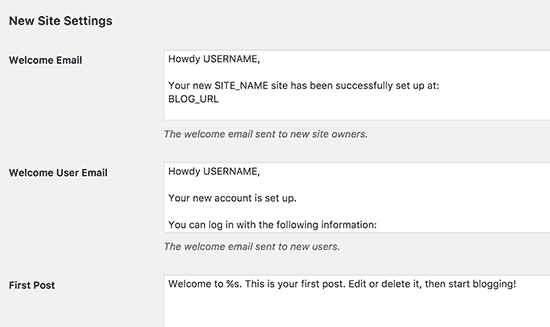
Как сетевой администратор, вы можете изменить эти настройки в любое время.
Загрузка настроек для вашей многосайтовой сети
Важно следить за использованием ресурсов вашего программного обеспечения. В разделе «Настройки загрузки» вы можете ограничить общий объем пространства, который сайт может использовать для загрузок.
Значение по умолчанию — 100 МБ, что, вероятно, подойдет для загрузки не менее 100 фотографий. Вы можете увеличить или уменьшить это пространство в зависимости от того, сколько у вас места на диске.

По умолчанию для загрузки доступны следующие типы файлов: изображения, аудио, видео и PDF-файлы. При желании вы можете добавить дополнительные типы файлов, например doc, docx, ott.
После этого вы можете выбрать ограничение на размер файла, чтобы пользователи не могли загружать на сервер огромные файлы.
Настройки меню плагина
Затем можно переходить к настройке меню. Вы можете одобрить меню администратора для раздела плагинов вашей многосайтовой сети.
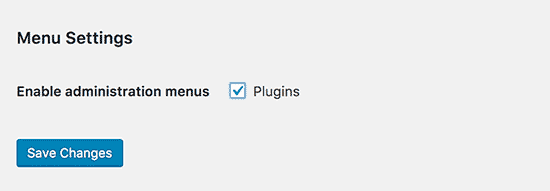
Включение этого параметра отобразит меню плагинов для соответствующих администраторов сайта. Они могут активировать или деактивировать плагин на своих отдельных сайтах, но не могут устанавливать новые плагины.
Когда вы будете удовлетворены конфигурацией настроек, обязательно нажмите кнопку «Сохранить изменения».
Добавление новых сайтов в вашу многосайтовую сеть WordPress
Чтобы добавить новый сайт в вашу многосайтовую сеть WordPress, просто нажмите на вкладку «Сайты». Мои сайты » Администратор сети меню на панели инструментов администратора.
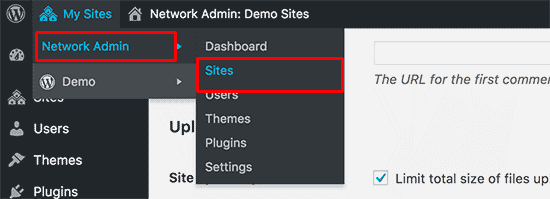
Это покажет вам список сайтов в вашей текущей многосайтовой установке. По умолчанию ваш основной сайт указан как единственный сайт в многосайтовой сети.
Чтобы добавить новый сайт, нажмите кнопку «Добавить новый» вверху.
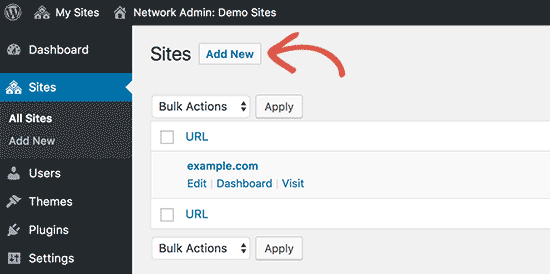
На странице «Добавить новый сайт» вам необходимо указать адрес сайта. Вам не нужно вводить полный адрес, достаточно той части, которую вы хотите использовать в качестве поддомена или подкаталога.
Затем вам необходимо добавить название сайта и ввести адрес электронной почты администратора сайта.

Вы можете добавить адрес электронной почты администратора, отличный от того, который вы в настоящее время используете для управления своей многосайтовой сетью.
Если адрес электронной почты в данный момент не используется пользователем, WordPress создаст нового пользователя и отправит имя пользователя и пароль на указанный вами адрес электронной почты.
Когда закончите, нажмите кнопку «Добавить сайт».
Новый сайт будет добавлен в вашу многосайтовую сеть. Как администратор сети, вы также получите электронное письмо о регистрации нового сайта.
Если вы создали нового пользователя, он получит электронное письмо с инструкциями по настройке нового пароля и входа в систему.
Добавление тем и плагинов в многосайтовую сеть
По умолчанию администраторы отдельных сайтов в многосайтовой сети не могут устанавливать темы и плагины независимо.
Как сетевой администратор, вы можете установить соответствующие плагины и темы, чтобы они были доступны для всех сайтов в вашей сети.
Установка тем в вашей многосайтовой сети
Чтобы добавить темы, перейдите на страницу Мои сайты » Администрирование сети » Темы.

На этой странице вы увидите список установленных на данный момент тем в вашей многосайтовой сети WordPress.
Вы можете сделать тему доступной для других сайтов, нажав ссылку «Включить сеть» под этой темой. Вы также можете отключить тему, нажав ссылку «Отключить сеть» под этой темой. Примечание: ссылка «Отключить сеть» будет отображаться только при включенной теме.
Чтобы добавить новую тему, вам нужно нажать кнопку «Добавить новую» в верхней части экрана, а затем установить тему WordPress, как вы это обычно делаете.
После установки новой темы вы сможете сделать ее доступной для других сайтов в вашей сети, используя ссылку «Включить сеть».
Установка темы по умолчанию для вашей многосайтовой сети
После добавления нескольких тем WordPress по-прежнему будет активировать тему WordPress по умолчанию для каждого нового сайта.
Если вы хотите, чтобы другая тема стала темой по умолчанию для нового сайта, вам необходимо добавить следующий код в файл wp-config.php.
// Установка темы по умолчанию для новых сайтов
define( 'WP_DEFAULT_THEME', 'ваша-тема' );
Замените your-theme на название вашей темы. Вам также нужно будет использовать названия папок, в которых находится тема, которые вы можете узнать, посмотрев папку /wp-content/themes/.
Установка плагинов для вашей многосайтовой сети
Аналогично вы можете посетить страницу Мои сайты » Администрирование сети » Плагины для установки плагинов и нажмите ссылку «Активировать сеть» под каждым плагином, чтобы активировать их в вашей многосайтовой сети.

Ниже приведены несколько основных плагинов WordPress, которые мы рекомендуем для каждого сайта:
* WPForms – лучший плагин для контактной формы WordPress, который позволяет быстро создать красивую контактную форму с помощью конструктора drag-and-drop
* Йоаст SEO – самый полный плагин WordPress SEO, который поможет вам привлечь больше посетителей из поисковых систем
* SeedProd - администраторы сайта могут захотеть видеть страницу сайта в стадии разработки до тех пор, пока сайт не будет завершен. SeedProd позволяет им добавлять красивые целевые страницы, которые появятся в ближайшее время, или красивые страницы, на которых сайт находится на обслуживании.
* WP Mail SMTP – WP Mail SMTP поможет вам решить проблему, когда WordPress не отправляет электронные письма с помощью SMTP-сервера, которые важны, поскольку отправляется сообщение о регистрации на сайте
Примечание: Если ранее в настройках сети вы включили опцию «Меню плагинов» для администраторов сайта, то они смогут самостоятельно активировать или деактивировать установленные плагины. Администраторы сайта не могут самостоятельно удалять или устанавливать новые плагины.
Добавление контента по умолчанию на многосайтовые сайты
WordPress позволяет вам редактировать некоторый контент по умолчанию для каждого сайта в вашей многосайтовой сети. Вы можете перейти на страницу Настройки » Настройки сети и добавьте их в раздел «Настройки нового сайта».
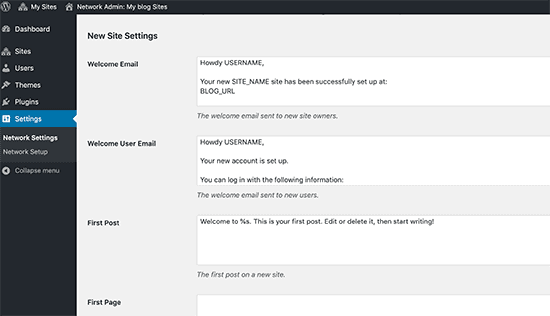
Вы можете редактировать содержимое статьи, страницы и комментария по умолчанию. Мы рекомендуем вам заменить содержимое по умолчанию на что-то более полезное для администратора вашего сайта.
Что делать, если вы хотите, чтобы на каждый новый сайт добавлялся дополнительный контент по умолчанию?
WordPress не предоставляет возможности создания дополнительного контента по умолчанию для новых сайтов. Если вы хотите это сделать, вам потребуется добавить пользовательский код в многосайтовую сеть WordPress.
В этом примере мы добавим новую страницу по умолчанию, которая будет создаваться для каждого нового сайта.
add_action('wpmu_new_blog', 'wpb_create_my_pages', 10, 2);
функция wpb_create_my_pages($blog_id, $user_id){
switch_to_blog($blog_id);
// создать новую страницу
$page_id = wp_insert_post(массив(
'post_title' => 'О нас',
'post_name' => 'о',
'post_content' => 'Это страница «О нас». Вы можете использовать его, чтобы представить себя своим читателям, или можете просто удалить его.',
'post_status' => 'опубликовать',
'post_author' => $user_id, // или "1" (супер-администратор?)
'post_type' => 'страница',
'меню_порядок' => 1,
'comment_status' => 'закрыто',
'ping_status' => 'закрыто',
));
восстановить_текущий_блог();
}
Вы можете использовать тот же код с небольшими изменениями для создания статей по умолчанию для новых веб-сайтов. Посмотрите на следующий код:
add_action('wpmu_new_blog', 'wpb_create_my_pages', 10, 2);
функция wpb_create_my_pages($blog_id, $user_id){
switch_to_blog($blog_id);
// создать новую страницу
$page_id = wp_insert_post(массив(
'post_title' => 'Пример записи в блоге',
'post_name' => 'пример-блога-поста',
'post_content' => 'Это просто еще один пример записи в блоге. Можете смело удалять.',
'post_status' => 'опубликовать',
'post_author' => $user_id, // или "1" (супер-администратор?)
'post_type' => 'post',
));
восстановить_текущий_блог();
}
Устранение неполадок в работе многосайтовой сети WordPress
Наиболее распространенные проблемы при настройке многосайтовой сети WordPress связаны с неправильной настройкой резервных поддоменов и проблемами сопоставления доменов. Перед настройкой многосайтовой сети убедитесь, что ваш провайдер веб-хостинга поддерживает резервные поддомены.
Ниже приведены некоторые другие часто задаваемые вопросы и способы их быстрого и простого решения.
Устранение неполадок со входом в систему при установке многосайтовой сети
Еще одна распространенная проблема заключается в том, что при использовании WordPress multisite с подкаталогами некоторые пользователи не могут войти в панель управления своего сайта после добавления необходимого кода в файл wp-config.php.
Чтобы исправить это, попробуйте заменить следующую строку кода
define('SUBDOMAIN_INSTALL', false);
в файле wp-config.php со следующей строкой кода
define('SUBDOMAIN_INSTALL', 'false');
Часто задаваемые вопросы о многосайтовой сети WordPress
Многие пользователи задают много вопросов о многосайтовой сети WordPress и о том, как использовать ее более эффективно. Ниже приведены наиболее часто задаваемые вопросы и ответы на них.
1. Могу ли я лучше управлять своим сайтом в многосайтовой сети?
Ответ на этот вопрос обычно зависит от вашего использования. Например, если ваши сайты не связаны между собой, вам будет удобнее использовать инструмент управления несколькими сайтами, такой как InifiteWP.
Если вы управляете несколькими сайтами, например: сеть ресторанов, университет или новостной портал, то WordPress multisite будет для вас более полезен.
2. Ускоряет ли WordPress Multisite мои сайты?
Опять же, это зависит от нескольких факторов. Лучший хостинг WordPress с сервером, обладающим большим количеством ресурсов, позволит вашему мультисайту работать быстрее, но с этими же ресурсами ваш отдельный сайт также будет работать быстро.
Однако на общем хостинге любой всплеск трафика приведет к увеличению использования памяти и замедлению работы всех сайтов в многосайтовой сети одновременно.
3. Могу ли я добавить интернет-магазин в многосайтовую сеть WordPress?
Да, вы можете добавить интернет-магазин в многосайтовую сеть WordPress. Скорее всего, для этого вы будете использовать плагин электронной коммерции, такой как WooCommerce, который совместим с многосайтовой сетью WordPress.
4. Могу ли я установить плагин «x» на свой мультисайт WordPress?
Некоторые плагины WordPress могут быть несовместимы с многосайтовой сетью WordPress. Обычно авторы этих плагинов упоминают об этом на странице плагина, поэтому вы можете избежать установки плагина, который может не работать в многосайтовой сети. Однако если это не указано, то предполагается, что оно совместимо с многосайтовой сетью.
5. Как можно совместно использовать логины и роли пользователей в многосайтовой сети?
По умолчанию пользователь, зарегистрированный на одном сайте, не может зарегистрироваться или быть добавлен на другой сайт в той же сети. Это связано с тем, что они уже зарегистрированы в общей базе данных WordPress. Однако на других сайтах у них нет привилегий роли пользователя.
Вы можете использовать независимые плагины, такие как WP Multisite User Sync, для синхронизации пользователей по всей сети. Однако следует быть осторожным, поскольку в конечном итоге вы можете предоставить кому-то права администратора на сайте.
Мы надеемся, что эта статья помогла вам узнать, как установить и настроить многосайтовую сеть WordPress, а если у вас возникнут дополнительные вопросы о многосайтовой сети WordPress и возможности создания сайтов в целом, вы можете связаться с нами по адресу эта ссылка, чтобы получить ответы на ваши вопросы.
Текст взят с wpbeginner.









